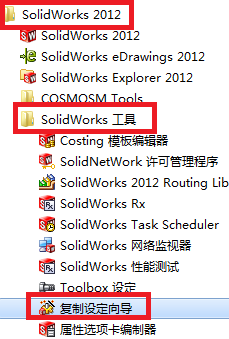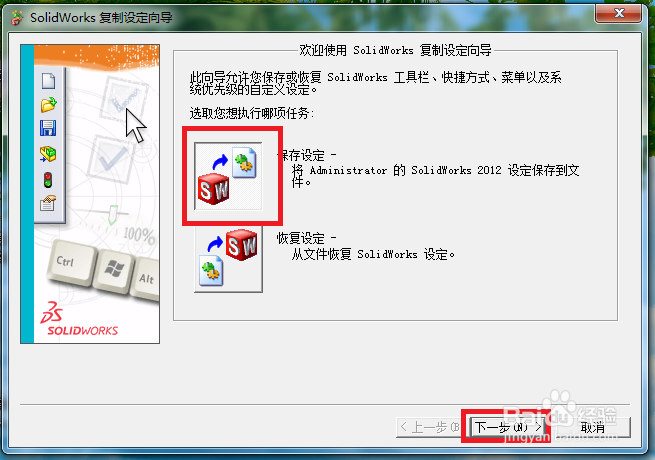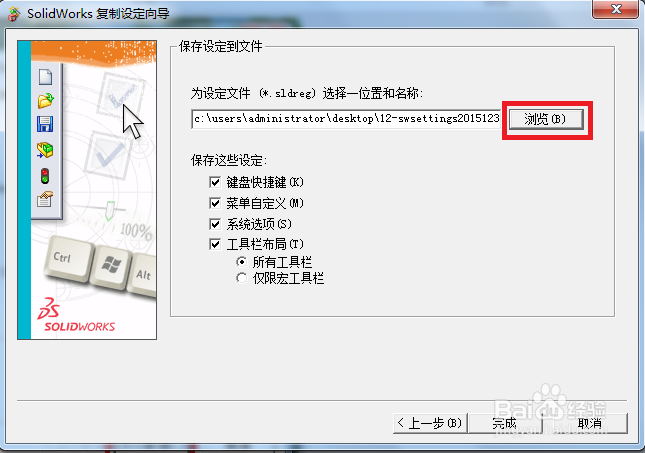SolidWorks如何根据自己的习惯进行快速自定义
1、单击“开始”按钮,在“所有程序”中,单击“SolidWorks 2012”,在“SolidWorks 2012”目录下单击“SolidWorks 工具”,然后单击“复制设定向导”。
2、在“SolidWorks 复制设定向导”中,选择“保存设定”,然后单击“下一步”按钮。
3、单击“浏览”按钮,选择好保存路径,并输入文件名,然后单击“保存”按钮。
4、然后,选择需要保存的设置,完成后,单击“完成”按钮。
5、此时会弹出一个“SolidWorks 复制设定向导”对话框,单击“确定”按钮。
6、按照刚才的保存路径,议陬涸渎即可找到刚才保存的设置文件,把这个文件拷入到另一台装有SolidWorks的电脑上并蠕蒜唏怜运行,按照提示进行操作,完成后,另一台电脑上的SolidWorks软件的自定义设置就会设置完成了。
声明:本网站引用、摘录或转载内容仅供网站访问者交流或参考,不代表本站立场,如存在版权或非法内容,请联系站长删除,联系邮箱:site.kefu@qq.com。
阅读量:89
阅读量:53
阅读量:50
阅读量:93
阅读量:29